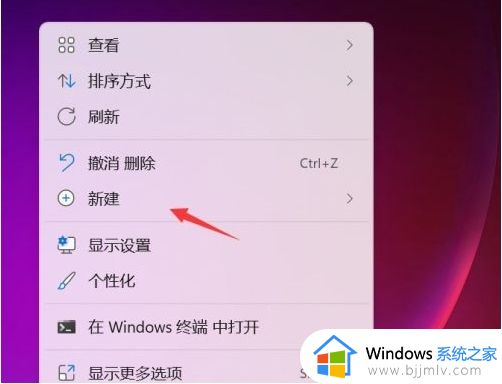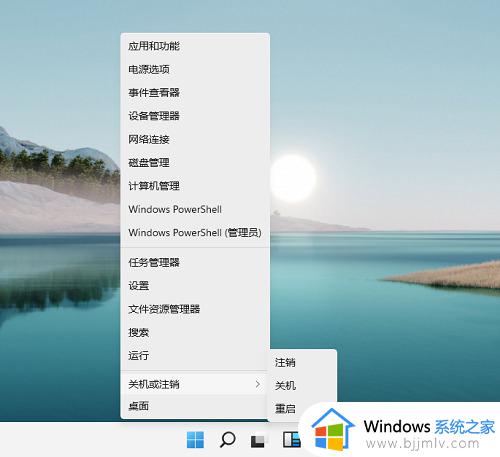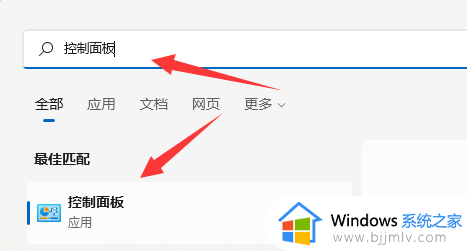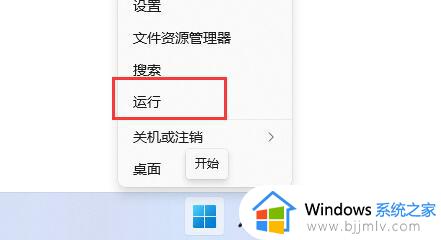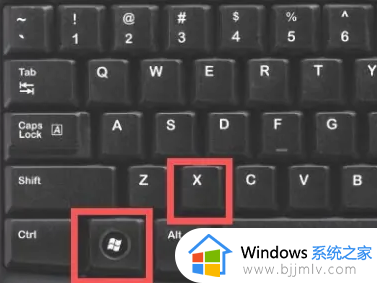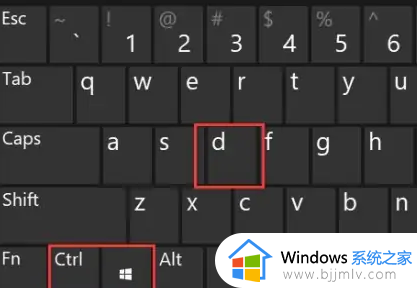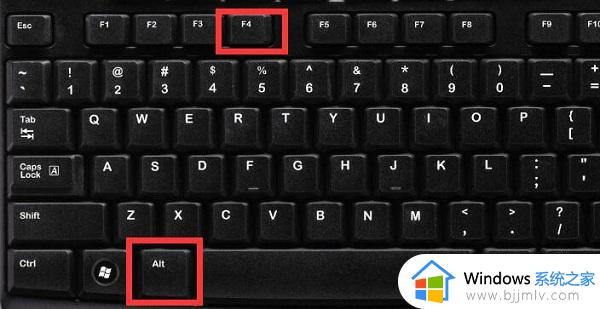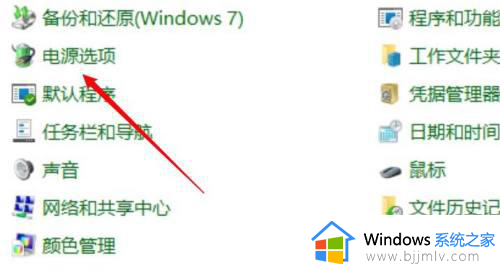win11快速关机快捷键教程 win11电脑如何快速关机
更新时间:2022-11-07 09:41:33作者:runxin
当用户在日常使用win11电脑办公的过程中,下班之后难免需要将系统进行关机操作,不过大多用户的win11电脑关机时都是采用电源选项进行关机,很少有用户有了解过快捷键关机的步骤,对此win11电脑如何快速关机呢?接下来小编就来告诉大家win11快速关机快捷键教程。
具体方法:
1、来到“桌面”,然后按下快捷键“alt+f4”。

2、按下后就会进入图示界面,点击“确定”就能直接关机了。
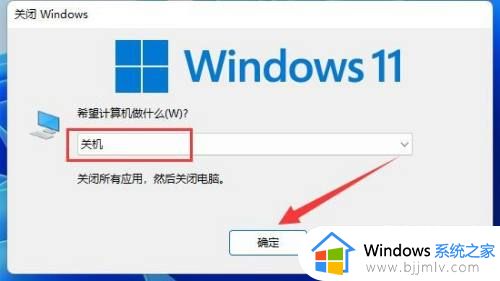
3、如果不想回到桌面上,那么直接按下“win+x”快捷键。

4、然后将鼠标放在“关机或注销”就可以“关机”了。
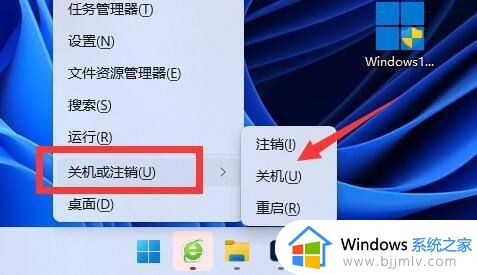
上述就是小编给大家带来的win11快速关机快捷键教程了,有需要的用户就可以根据小编的步骤进行操作了,希望能够对大家有所帮助。